L'ultime liste de contrôle pour la maintenance d'un site web WordPress pour 2025
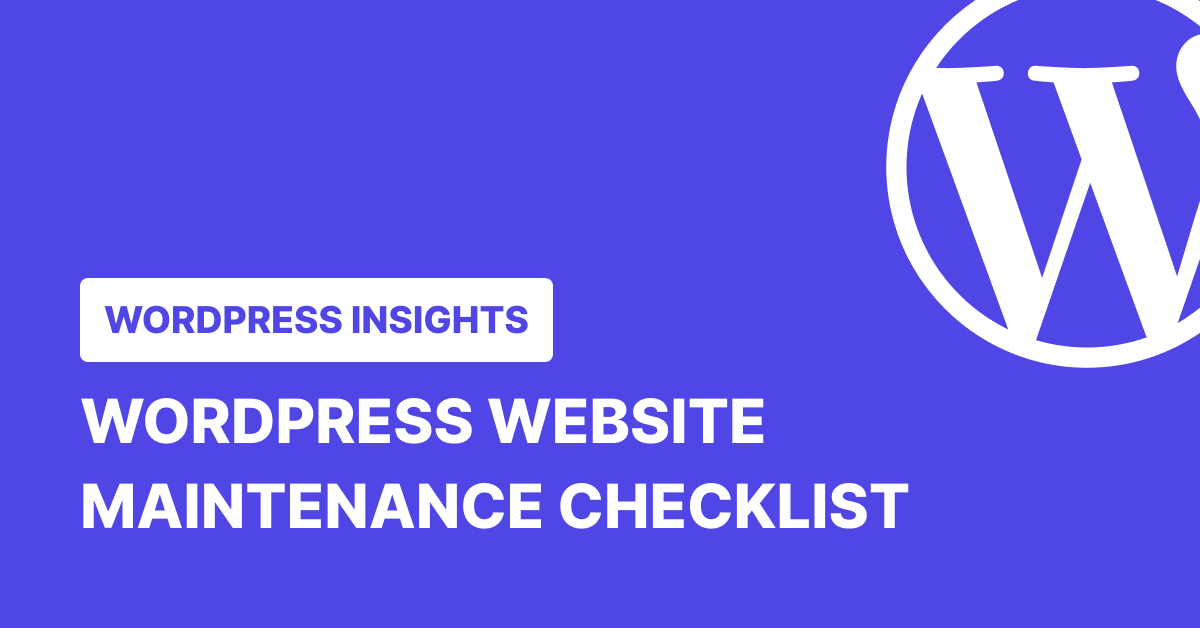
Essayez-vous de savoir ce qu'il faut inclure dans la liste de contrôle de la maintenance de votre site Web WordPress ?
La maintenance des sites web WordPress est une responsabilité permanente qui permet à vos sites de rester sains, sécurisés et de fonctionner sans heurts.
Mais que devez-vous faire exactement et à quelle fréquence ? Nous vous proposons notre liste de contrôle pour la maintenance de WordPress.
Que vous cherchiez à maintenir les performances de votre site, à renforcer la sécurité ou simplement à réduire le temps de chargement, ce guide est votre ressource de référence.
Commençons.
TL;DR
La maintenance de votre site WordPress est comme l'entretien d'une voiture : elle nécessite un entretien et des contrôles réguliers pour fonctionner au mieux. Des tâches quotidiennes comme la surveillance du temps de fonctionnement et la sauvegarde de votre site à la modération mensuelle des commentaires et à la vérification des liens, cette liste de contrôle complète pour la maintenance de votre site WordPress vous aidera à maintenir votre site en parfait état.
Conseils
Installez un outil de gestion WordPress comme WP Umbrella pour automatiser la plupart des tâches de maintenance de WordPress et gagner beaucoup de temps chaque semaine.
Pourquoi la maintenance des sites WordPress est-elle importante ?
Posséder un site web WordPress, c'est un peu comme posséder une voiture. Il ne s'agit pas simplement de faire le plein une fois et de s'attendre à ce qu'il fonctionne éternellement. Tout comme votre voiture a besoin de vidanges régulières, votre site web WordPress a besoin d'un entretien régulier pour le maintenir en parfait état.
La maintenance de WordPress est l'élément vital d'un site web sain, rapide et sécurisé. La plateforme est composée de plusieurs éléments : votre hébergement, vos plugins, vos thèmes - et aucun d'entre eux n'a été conçu pour fonctionner ensemble. En plus de ces éléments, vous avez votre propre contenu, rempli de texte et d'images. Lorsque ces éléments fonctionnent ensemble, votre site offre une expérience que les visiteurs apprécient.
Il est essentiel de mettre à jour fréquemment tous ces éléments et de veiller à ce qu'ils fonctionnent tous ensemble correctement. Si vous laissez les choses se démoder ou si vous ignorez l'entretien régulier, préparez-vous à voir votre site ralentir, devenir vulnérable aux piratages, chuter dans les classements ou même s'effondrer.
Par conséquent, si vous ne voulez pas être confronté à des temps de chargement plus longs, à des problèmes de sécurité et à une baisse de votre classement dans les moteurs de recherche, la maintenance d'un site web WordPress doit figurer en tête de vos préoccupations.
Garder un site web WordPress en pleine forme nécessite un entretien permanent, et c'est là que les services de maintenance WordPress professionnels entrent en jeu. L'un de ces fournisseurs est Seahawk, un nom de confiance dans l'écosystème WordPress qui offre un programme de maintenance complet appelé SeaCare.
Avec SeaCare, les entreprises peuvent bénéficier d'une assistance WordPress 24 heures sur 24, garantissant la sécurité, la mise à jour et le bon fonctionnement de leurs sites web. Le forfait, qui débute à 99 $/mois, couvre tout, de l'analyse et de la suppression des logiciels malveillants aux mises à jour de routine, en passant par les sauvegardes et l'assistance en cas d'urgence, ce qui permet de se débarrasser de tous les tracas liés à la gestion d'un site Web.
Seahawk ne fournit pas seulement des services de maintenance à ses clients dans le monde entier, mais s'appuie également sur WP Umbrella pour gérer son propre réseau de plus de 30 sites web internes, en garantissant des performances et une sécurité sans faille. Ce cas d'utilisation réel met en évidence la fiabilité et l'efficacité de WP Umbrella en tant que solution pour la maintenance de WordPress à grande échelle.
Si vous êtes à la recherche d'un fournisseur de maintenance WordPress de confiance, soutenu par des outils de pointe comme WP Umbrella, Seahawk est une excellente option à considérer.
Fréquence de maintenance de WordPress : Quotidienne ? Hebdomadaire ? Tâches mensuelles ?
La fréquence des tâches de maintenance de WordPress dépend largement de divers facteurs tels que la complexité de votre site, son trafic et le rythme auquel vous ajoutez du nouveau contenu. Voyons ce qu'il en est :
Les plugins, les thèmes et le noyau de WordPress devraient idéalement être mis à jour dès que possible, en particulier si vous avez une vulnérabilité connue.
Surveillance des vulnérabilités des plugins
Vous pouvez surveiller les vulnérabilités de vos plugins et bien plus encore avec WP Umbrella.
En ce qui concerne la sauvegarde de votre site, cela dépend de la fréquence de ses mises à jour. Vous devez sauvegarder votre site chaque fois que vous ajoutez du nouveau contenu. Si vous tenez un blog hebdomadaire, configurez vos sauvegardes pour qu'elles soient exécutées chaque semaine après la publication d'un nouvel article.
Vous devriez effectuer des tests de performance périodiquement. Ils n'ont pas besoin d'être effectués tous les mois ou quoi que ce soit d'autre. Assurez-vous simplement que vous utilisez un système fiable de surveillance de la disponibilité et gardez un œil sur les performances de votre site de temps en temps.
Augmentez votre productivité, impressionnez vos clients et développez votre agence WordPress.
Installez WP Umbrella sur vos sites web en une minute et découvrez une nouvelle façon de gérer plusieurs sites WordPress.
Commencer gratuitement
La liste de contrôle complète pour la maintenance d'un site WordPress
- Contrôlez votre temps de fonctionnement
- Faites des sauvegardes régulières de votre site WordPress
- Effectuer des recherches de logiciels malveillants
- Mise à jour de WordPress, des plugins et des thèmes
- Mettez à jour vos widgets
- Videz votre cache WordPress
- Vérifier et supprimer les commentaires indésirables
- Supprimer les liens brisés
- Remplacer les images cassées
- Supprimer les thèmes et plugins inutilisés
- Vérifiez votre score Google PageSpeed
- Testez la compatibilité des navigateurs et des appareils
- Corriger les erreurs 404
- Corriger les erreurs PHP
- Testez vos formulaires de contact
- Changez toutes vos informations d'identification WordPress
- Vérifier et supprimer les utilisateurs inactifs de WordPress
- Vérifiez les textes alternatifs des images
- Vérifiez la date d'expiration des licences premium
- Examinez les journaux de sécurité de WordPress
- Optimisez votre base de données WordPress
- Vérifiez les flux de votre site
- Nettoyez votre médiathèque
- Effectuez un audit approfondi du contenu et du référencement
- Désavouer les liens toxiques
- Revue de la page d'accueil et des droits d'auteur
- Envoyez un rapport de maintenance à votre client
Mark D, un développeur WordPress chevronné
"Négliger la maintenance d'un site web, c'est comme conduire une voiture sans en changer l'huile", déclare Mark, un développeur WordPress chevronné. "Tôt ou tard, vous rencontrerez des problèmes plus importants.
Tâches d'entretien quotidien
Il s'agit de tâches de maintenance que vous devez effectuer tous les jours. Avec un peu de chance, elles peuvent être entièrement automatisées avec les bons plugins et outils.
1. Vérifiez votre temps de fonctionnement
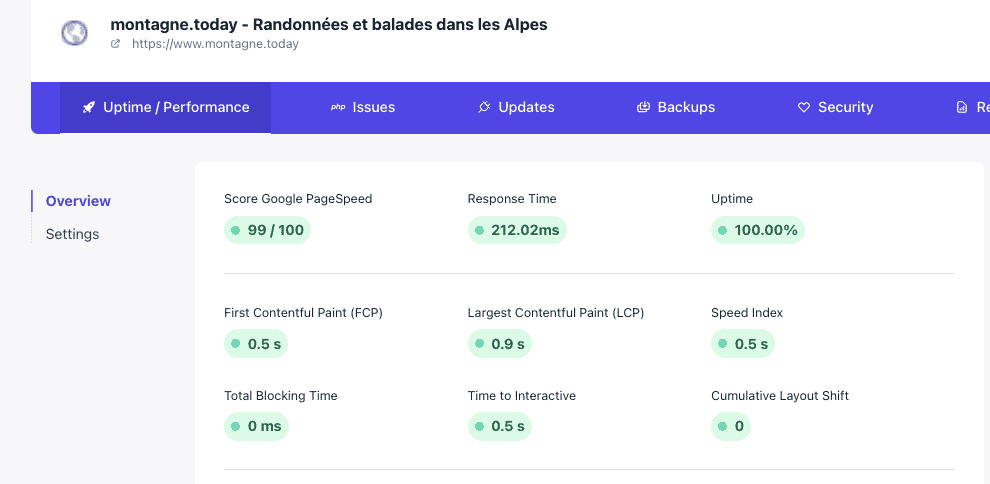
Il est important de veiller à ce que votre site web soit toujours accessible à vos clients. L'expérience utilisateur et le classement SEO sont affectés négativement par un site non réactif. Le temps de disponibilité du serveur de votre site Web peut être surveillé afin que vous puissiez suivre les pannes et agir avant que vos clients ne les découvrent.
Il n'est pas pratique de rafraîchir sans cesse la page de votre site web pour vérifier s'il fonctionne. Il existe d'excellents outils que vous pouvez utiliser pour automatiser la surveillance du temps de fonctionnement, tels que WP Umbrella ou Hyperping.
Ces services vous alerteront automatiquement par e-mail ou par slack lorsque votre site wordpress est en panne.
2. Sauvegardez votre site Web
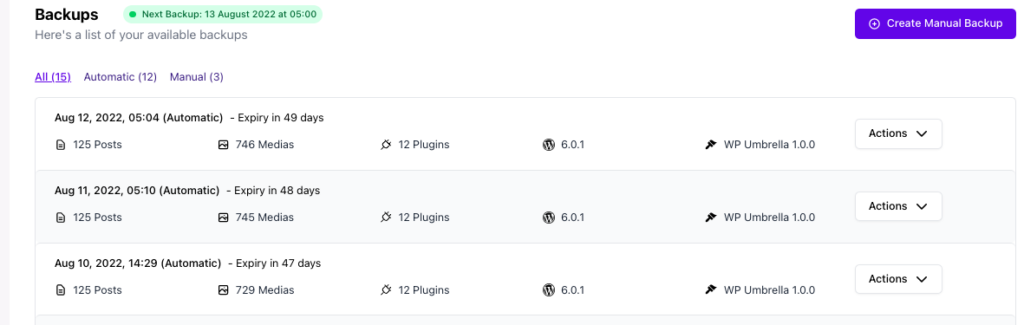
Il est fortement recommandé de conserver des sauvegardes hors site de votre site web. Plusieurs plugins sont disponibles pour sauvegarder automatiquement votre site web avec WordPress. Vous pouvez utiliser WP Umbrella pour effectuer des sauvegardes automatiques stockées dans le nuage. Vous pouvez utiliser des plugins comme BackUpWordPress ou Updraftplus.
3. Analyse de la vulnérabilité.
Recherchez les fichiers infectés ou les logiciels malveillants sur votre site WordPress. Bien que WordPress offre un cadre de sécurité solide, le risque que votre site soit victime d'attaques reste élevé. La plupart des plugins de sécurité WordPress proposent des analyses de vulnérabilité, tout comme WP Umbrella.
Tâches d'entretien hebdomadaires
Aussi importantes que les tâches de maintenance quotidienne, ces tâches de maintenance hebdomadaire sont nécessaires si vous voulez garder vos sites en bonne santé.
4. Mise à jour de WordPress, des plugins et des thèmes
Il est bon de mettre à jour régulièrement tous les fichiers WordPress dès que les mises à jour sont publiées.
Les mises à jour des plugins et des thèmes requièrent beaucoup d'attention, car la mise à jour d'un élément peut entraîner la destruction de votre site Web (c'est pourquoi il peut être judicieux de faire appel à un professionnel pour la maintenance de votre site).
C'est la raison pour laquelle nous avons développé une technologie de mise à jour sécurisée : lorsque vous déclenchez une mise à jour dans l'application WP Umbrella, nous surveillons le processus et ramenons automatiquement le plugin à sa version précédente si la mise à jour perturbe votre site web.
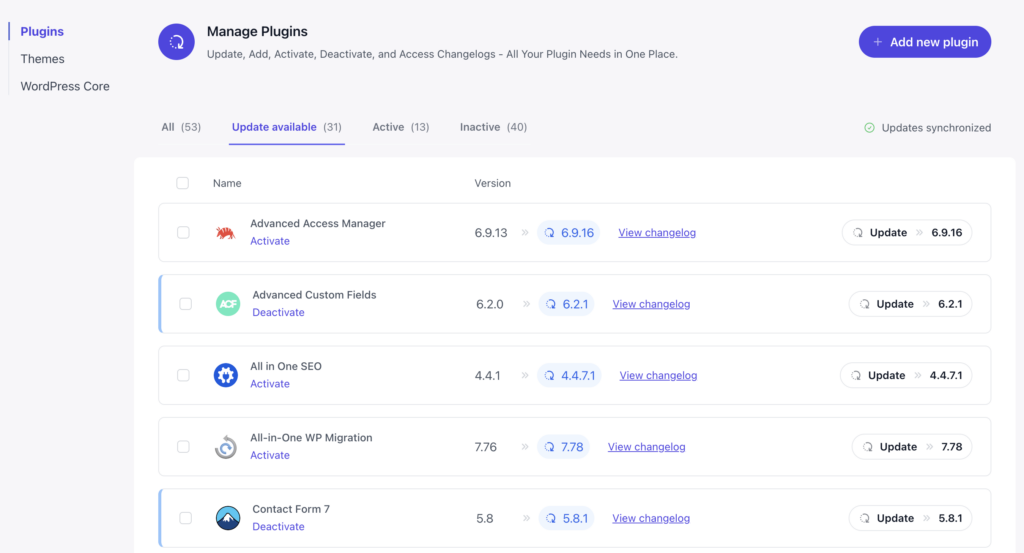
5. Mettez à jour vos widgets
C'est une chose que les gens oublient souvent. L'entretien de vos widgets peut contribuer au bon fonctionnement de votre site Web, tout comme la mise à jour de vos plugins et de votre thème.
6. Videz votre cache
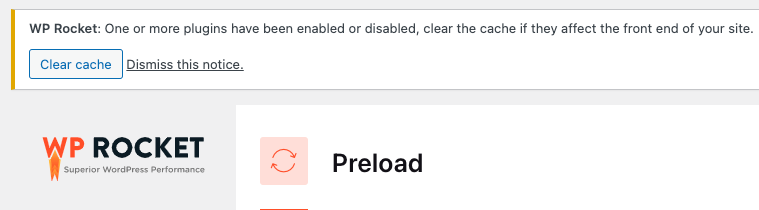
Le moyen le plus simple de rendre votre site WordPress plus rapide pour vos visiteurs est de le mettre en cache.
En mettant en cache le contenu de votre site, vous créez des versions statiques de celui-ci. Les pages statiques mises en cache augmentent les performances de votre site car elles se chargent rapidement dans les navigateurs.
WordPress s'appuie sur des bases de données MySQL pour récupérer et rendre le contenu du site, ce qui ralentit votre site. Si vous utilisez un plugin de mise en cache, vos visiteurs recevront une version statique de vos articles et pages.
La mise en cache de votre site web est importante, mais vous devez périodiquement vider le cache.
Tâches de maintenance mensuelles
7. Modération des commentaires
Akismet est largement utilisé pour lutter contre le spam de commentaires sur les sites web WordPress. Le plugin empêche les commentaires de spam d'apparaître dans la file d'attente de modération.
Il arrive qu'Akismet finisse par marquer des commentaires légitimes comme spam. De temps en temps, vous devez jeter un coup d'œil aux commentaires indésirables pour vous assurer qu'aucun commentaire réel n'a été marqué par erreur comme spam.
Lorsque vous avez terminé, vous pouvez supprimer en toute sécurité tous les commentaires indésirables de votre site Web.
8. Supprimer les liens brisés
Il est probable qu'au fur et à mesure que votre site Web se développe, certains des sites Web externes vers lesquels vous avez établi des liens dans vos anciens articles n'existent plus. Certains ont peut-être déménagé, d'autres ont tout simplement disparu.
Les liens internes brisés posent également problème. Il est possible que vous incluiez accidentellement des images cassées, des liens mal formatés ou que vous fassiez des fautes d'orthographe dans vos propres liens. Vous pouvez finir par frustrer vos visiteurs et réduire leur engagement envers votre site.
La vérification des liens brisés sur votre site web est une partie essentielle de la maintenance de WordPress. Vous pouvez utiliser le célèbre plugin broken link checker pour le faire !
9. Remplacer les images cassées
En termes d'expérience utilisateur, avoir un lien brisé vers un site externe est mauvais. Les liens brisés vers le contenu multimédia de votre propre site sont mauvais car ils donnent une mauvaise image de vous, pas de quelqu'un d'autre !
Il est très fréquent de voir des images disparaître de sites web, des liens cassés remplaçant des liens en bon état de marche (changement d'architecture de l'URL, déplacement d'une page ou d'un article, modification des paramètres de WordPress, etc.)
Assurez-vous de les réparer de temps en temps !
10. Supprimer les thèmes et les plugins inutilisés

Les menaces de sécurité posées par des thèmes et des plugins indésirables peuvent compromettre l'intégrité de votre site Web WordPress et sont parmi les causes les plus courantes de piratage de sites Web.
Outre les pannes de site et les failles de sécurité, un trop grand nombre de plugins inutiles peut ralentir les performances de votre site Web.
Vous tirerez de nombreux avantages à les évaluer et à ne garder que les essentiels.
11. Vérifier le score Google PageSpeed
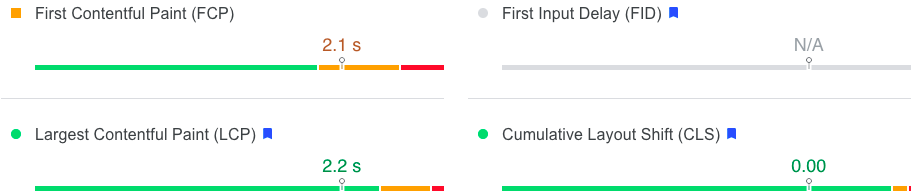
Les performances de votre site sont affectées par plusieurs facteurs, notamment l'hébergement, le thème et les plugins que vous utilisez, la taille des images, etc.
Pour savoir comment votre site se comporte et où il peut être amélioré, vous pouvez effectuer des tests. Les performances de votre site peuvent être mesurées à l'aide de Google PageSpeed Insights, qui vous indique où il peut être amélioré.
Vous pouvez également utiliser un outil comme WP Umbrella pour surveiller les performances de tous vos sites web à partir d'un seul tableau de bord.
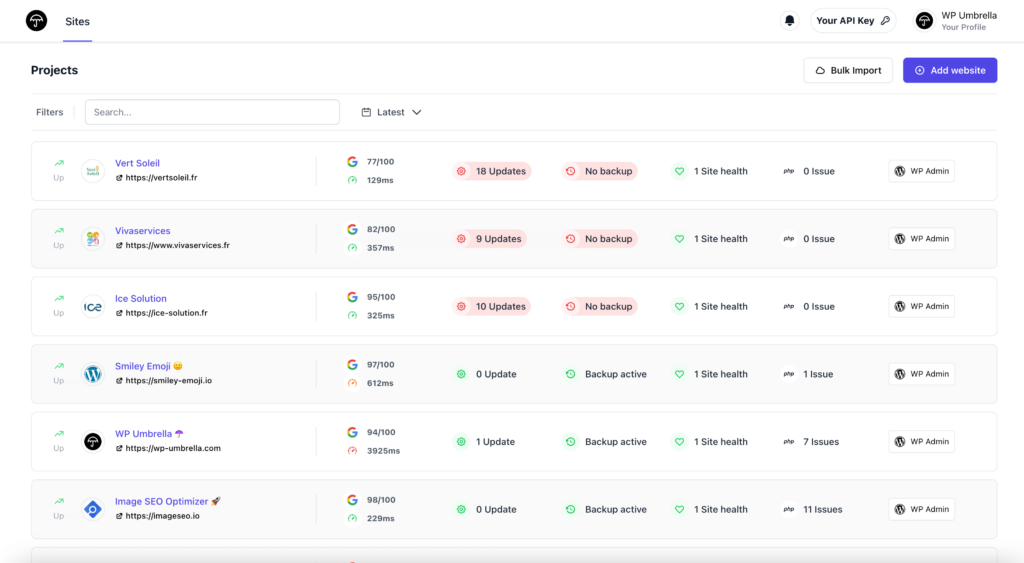
Un temps de chargement lent peut indiquer des problèmes plus complexes avec vos sites web, il est donc important de le vérifier de temps en temps.
12. Test de compatibilité des navigateurs et des appareils
Pour vous assurer que votre site Web est compatible avec plusieurs appareils et navigateurs, vous devez vérifier sa compatibilité avec chacun d'eux séparément. Cela devrait être évident maintenant, mais assurez-vous que votre site Web fonctionne parfaitement !
Vous pouvez utiliser le mode périphérique de Chrome pour le faire. Le mode périphérique est un groupe d'outils de Chrome DevTools permettant de simuler des appareils mobiles.
Il est important de procéder à des inspections visuelles de votre site Web de temps en temps.
13. Corriger les erreurs 404
Si un visiteur demande une page de votre site Web qui n'existe pas, WordPress lui montrera une page d'erreur 404.
Il est normal que des erreurs 404 se produisent lorsqu'un utilisateur se trompe d'adresse. Malheureusement, les erreurs 404 causées par une page qui n'est plus disponible créent une expérience négative pour les utilisateurs.
Vos utilisateurs ne doivent pas être laissés en plan par des erreurs 404. Assurez-vous de suivre et de rediriger ces erreurs. La Google Search Console vous permet de trouver facilement les erreurs 404 sur votre site.
Connectez-vous à la Google Search Console. Cliquez sur Couverture dans la barre latérale gauche et vérifiez l'onglet Erreur en haut à gauche de la page.
Ensuite, dressez la liste de toutes les URL d'erreur 404 sur votre site. Vous pourrez ensuite mettre en place des redirections sur votre site WordPress et corriger les URL erronées.
14. Corriger les erreurs PHP
Saviez-vous que des plugins et des thèmes mal codés peuvent entrer en conflit avec WordPress et générer de nombreuses erreurs PHP ?
Ces erreurs sont souvent mineures, mais elles peuvent aussi fournir des informations précieuses aux pirates et ralentir votre site.
Vous pouvez trouver ces erreurs en activant le mode de débogage de WordPress (n'oubliez pas de le désactiver par la suite).
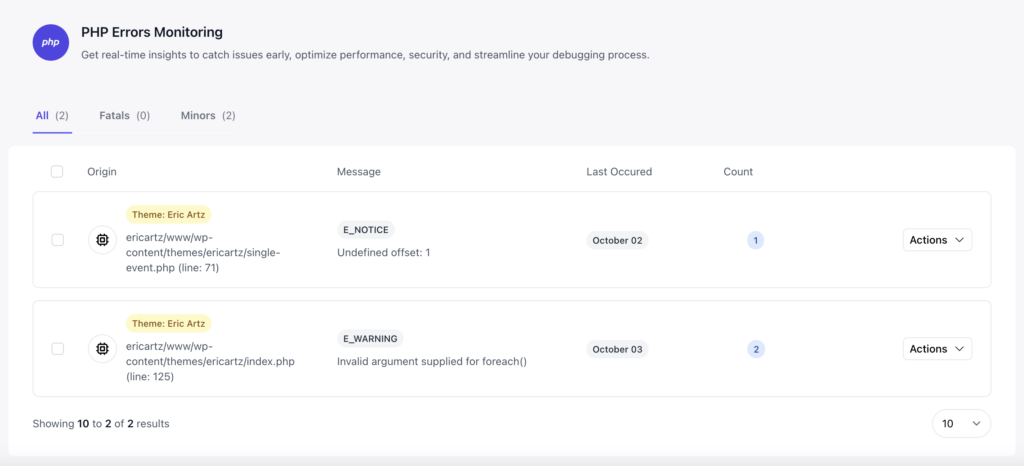
Si vous n'êtes pas à l'aise avec le mode de débogage de WordPress, WP Umbrella intègre des fonctions de surveillance de PHP qui vous feront gagner beaucoup de temps.
15. Test des formulaires de contact
Avec les constructeurs de formulaires WordPress comme WPForms, il est facile de créer des formulaires d'aspect professionnel pour votre site Web.
Ces formulaires peuvent toutefois cesser soudainement d'envoyer des e-mails en raison d'une mauvaise configuration de votre serveur d'hébergement WordPress ou de votre fournisseur de messagerie.
Vérifiez de temps en temps que tous les formulaires de votre site Web fonctionnent correctement.
Tâches d'entretien trimestrielles
16. Modifier toutes les informations d'identification de WordPress
Tous vos comptes en ligne doivent avoir des mots de passe forts et uniques. Cela vaut pour votre site Web WordPress, vos comptes FTP et votre base de données.
Malgré cela, même les mots de passe les plus forts peuvent être compromis à votre insu.
Pour cette raison, les experts en sécurité de WordPress recommandent de changer régulièrement votre mot de passe WordPress.
17. Supprimer les utilisateurs inutiles de WordPress
Assurez-vous que votre compte WordPress ne contient pas d'administrateurs inutiles. Assurez-vous que seuls les administrateurs qui ont besoin d'accéder à votre site y ont accès.
Vous pouvez également supprimer tous les utilisateurs inactifs.
18. Vérifier les textes Alt des images
Les textes alternatifs dans WordPress sont une description que vous pouvez ajouter aux images sur les pages web pour aider les personnes aveugles et malvoyantes qui utilisent un lecteur d'écran.
Vous devez vous assurer que vos images ont des textes alt car cela a également un impact sur le référencement.
Si vous avez trop de textes alternatifs manquants, une bonne solution pourrait être d'utiliser un plugin comme Image SEO Optimizer pour remplir automatiquement vos textes alternatifs manquants.
19. Vérifier la date d'expiration des licences Premium
Si vous utilisez des plugins ou des thèmes premium avec un abonnement annuel, vous devez garder un œil sur la date d'expiration de votre licence premium. Cela s'applique également à votre hébergeur.
20. Examiner les journaux de sécurité de WordPress
Il peut être utile de tenir un journal d'activité des changements significatifs qui se produisent sur votre site.
Le fait d'avoir un journal d'activité de tous les changements importants, y compris la date, l'heure et les utilisateurs concernés, aide à faire face aux événements inattendus.
Ce type de journal peut vous aider à retrouver les tentatives de piratage réussies, même si vous êtes le seul à utiliser votre site.
Un bon plugin pour cela est WP Security Audit Log. Il peut être téléchargé gratuitement depuis le répertoire de plugins de WordPress.
21. Optimiser la base de données de WordPress
Le système de gestion de contenu WordPress est une plateforme axée sur les bases de données, de sorte que tout le contenu de votre site est stocké dans une base de données MySQL.
La base de données de votre site Web peut accumuler beaucoup de données inutiles au fil du temps. Ces informations peuvent provenir de plugins que vous avez déjà utilisés, de brouillons d'articles, de commentaires indésirables, etc.
En optimisant votre base de données MySQL, vous pouvez vous débarrasser de ces données indésirables et améliorer les performances de la base.
Pour optimiser la base de données, vous pouvez utiliser des plugins tels que WP-DBManager, WP-Optimize et WP Clean Up. En outre, vous pouvez optimiser en utilisant phpMyAdmin dans cPanel.
C'est le moyen le plus simple de mettre à jour et d'optimiser votre base de données WordPress.
22. Vérifier les flux RSS du site
Lorsque vous ajoutez du nouveau contenu ou mettez à jour votre site, les flux RSS mettent automatiquement à jour les abonnés. Il est essentiel de surveiller ces flux pour éviter toute perte de trafic.
Même si les flux RSS datent un peu, de nombreux utilisateurs les utilisent encore. C'est pourquoi vous ne devriez pas les ignorer. En outre, de nombreuses applications alertent les utilisateurs des nouveaux articles de blog via les flux RSS.
Vérifier de temps en temps qu'ils fonctionnent ne fait donc pas de mal.
23. Vider la médiathèque
Il est probable que vous ayez une grande collection d'images sur votre site si celui-ci est en ligne depuis un certain temps.
Il y a de fortes chances que vous n'utilisiez pas toutes ces images et qu'elles prennent de l'espace sur votre serveur d'hébergement.
Il est donc préférable de faire régulièrement le ménage dans votre médiathèque. Vous devriez également profiter de cette occasion pour vous assurer que vos images sont compressées et entièrement optimisées à l'aide de plugins tels que Imagify ou Smush.
24. Envoi de rapports de maintenance
Si vous êtes une agence de développement WordPress ou un freelance, vous devriez inclure l'envoi d'un rapport de maintenance mensuel à votre client.
Cela vous aidera à prouver la valeur de votre travail et à renforcer votre relation avec eux.
Tâches d'entretien annuelles
Ces tâches sont moins critiques que les autres, mais elles méritent tout de même d'être incluses dans cette liste de contrôle de maintenance de WordPress.
25. Vérifier le contenu et l'optimiser pour le référencement

La prochaine chose que vous devez inclure dans vos tâches de maintenance régulières est un examen complet et approfondi de votre contenu. Pour ce faire, vous devrez utiliser la Google Search Console et les données de Google Analytics.
Avec Google Analytics, vous pouvez voir qui visite votre site et ce qu'il y fait. En analysant ces données, vous pouvez trouver le contenu de votre site Web où vous avez un trafic élevé, mais de faibles taux de conversion.
En utilisant Google Search Console, vous pouvez voir pour quels termes de recherche votre site apparaît sur la page des résultats. En mettant à jour ces articles, vous pouvez facilement améliorer votre classement pour ces mots clés.
Il est également important de mettre à jour vos articles au moins une fois par an. Mettez à jour la date de publication et essayez d'améliorer votre contenu. Cela aura un impact positif sur votre classement dans les moteurs de recherche.
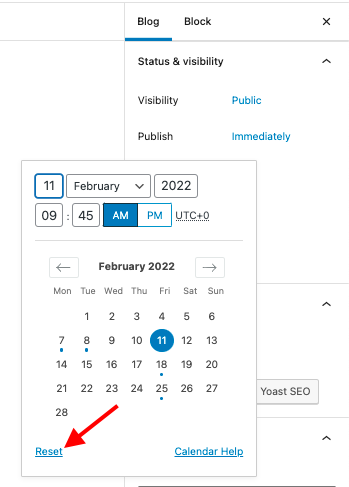
26. Désavouer les liens toxiques
Les backlinks provenant de sites toxiques peuvent affaiblir l'optimisation de votre site web pour les moteurs de recherche. Cela se traduira par une diminution du nombre de visiteurs organiques.
Les liens retour peuvent être toxiques, qu'ils soient organiques ou qu'ils résultent d'efforts antérieurs de création de liens moins respectueux de la loi.
Si vous ne savez pas comment désavouer les liens toxiques, vous pouvez trouver plus d'informations dans les lignes directrices de Google.
27. Review About Us Page And Copyright (en anglais seulement)
Il est tout aussi important de maintenir les informations relatives aux droits d'auteur de votre site web que de le mettre à jour. Cela encourage la confiance de votre public.
Vous pouvez le faire automatiquement avec cette fonction PHP.
<?php echo date("Y"); ?>Questions fréquemment posées sur la maintenance de WordPress
Les sites Web WordPress nécessitent beaucoup d'attention. Certaines tâches doivent être accomplies tous les jours (surveillance de la disponibilité, sauvegarde, etc.), tandis que d'autres, comme l'optimisation de la base de données, peuvent être effectuées moins fréquemment.
En moyenne, la maintenance d'un site WordPress prend environ 1h par semaine, mais cela peut changer si un développement personnalisé est nécessaire.
Oui, oui, et oui ! Si vous n'entretenez pas vos sites WordPress, ils deviendront plus lents, seront mal classés et finiront par s'effondrer.
Vous pouvez facilement maintenir et gérer plusieurs sites WordPress avec les bons outils : WP Umbrella WP Rocket, Imagify. Avec les outils appropriés, vous pouvez automatiser la plupart des tâches énumérées dans cet article.
Les hébergements WordPress gérés vous aident à gérer votre site web grâce à des fonctionnalités uniques. Cela dit, ils ne couvrent pas tout et vous devrez toujours effectuer des opérations de maintenance par vous-même.
Vous pouvez afficher le mode de maintenance au lieu d'un site cassé pour vos visiteurs pendant la maintenance. Vous pouvez activer le mode de maintenance de WordPress avec le plugin WP Maintenance Mode ou le plugin SeedProd.
Automatisation des tâches de maintenance de WordPress
Maintenir votre site WordPress en bon état ne doit pas être une source de stress. Il s'agit d'effectuer des mises à jour en temps voulu, des sauvegardes intelligentes et des contrôles de performance occasionnels. En intégrant ces activités à votre routine, vous n'éviterez pas seulement les maux de tête potentiels, mais vous garantirez également une expérience fluide et agréable à vos utilisateurs.
Cette liste de contrôle constitue un bon point de départ pour l'élaboration de vos plans de maintenance WordPress, car nous avons essayé de trouver une fréquence optimale pour la plupart des sites web.
Faites de cette liste de contrôle la vôtre et n'hésitez pas à adapter la fréquence à votre site web. Par exemple, il n'est pas nécessaire de faire une sauvegarde quotidienne de votre site web s'il s'agit d'un site purement statique. En revanche, la maintenance d'un site WooCommerce peut nécessiter plus de travail et une fréquence plus élevée.
Cela ne devrait pas être trop difficile, car vous pouvez automatiser la plupart des tâches de maintenance de WordPress avec le . WP Umbrella.
